ESP OPEL GRANDLAND X 2018 Infotainment-Handbuch (in German)
[x] Cancel search | Manufacturer: OPEL, Model Year: 2018, Model line: GRANDLAND X, Model: OPEL GRANDLAND X 2018Pages: 137, PDF-Größe: 2.36 MB
Page 54 of 137
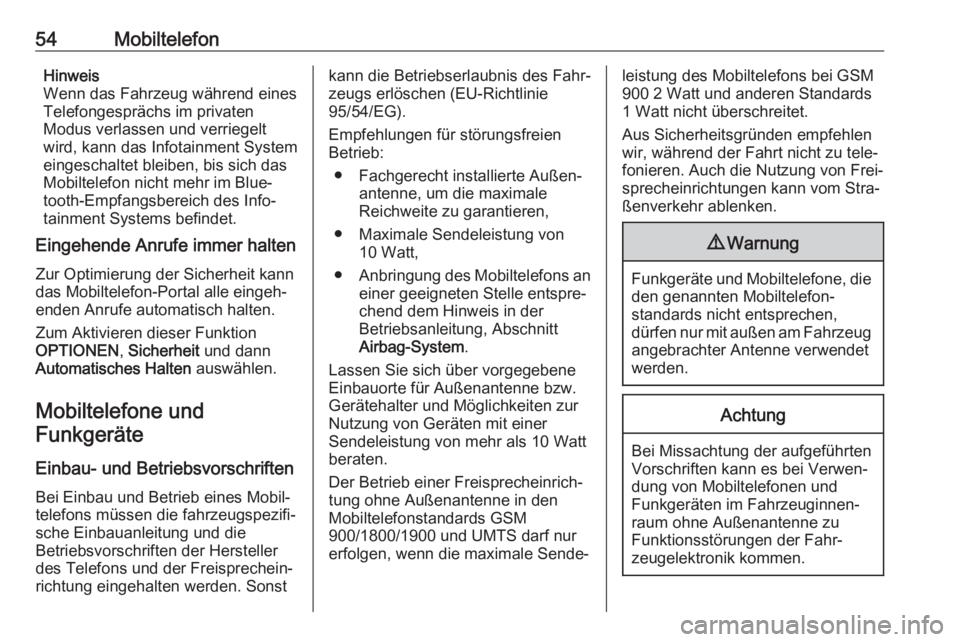
54MobiltelefonHinweis
Wenn das Fahrzeug während eines
Telefongesprächs im privaten
Modus verlassen und verriegelt
wird, kann das Infotainment System
eingeschaltet bleiben, bis sich das
Mobiltelefon nicht mehr im Blue‐
tooth-Empfangsbereich des Info‐
tainment Systems befindet.
Eingehende Anrufe immer halten
Zur Optimierung der Sicherheit kann
das Mobiltelefon-Portal alle eingeh‐
enden Anrufe automatisch halten.
Zum Aktivieren dieser Funktion
OPTIONEN , Sicherheit und dann
Automatisches Halten auswählen.
Mobiltelefone und Funkgeräte
Einbau- und Betriebsvorschriften
Bei Einbau und Betrieb eines Mobil‐
telefons müssen die fahrzeugspezifi‐ sche Einbauanleitung und die
Betriebsvorschriften der Hersteller
des Telefons und der Freisprechein‐
richtung eingehalten werden. Sonstkann die Betriebserlaubnis des Fahr‐
zeugs erlöschen (EU-Richtlinie
95/54/EG).
Empfehlungen für störungsfreien
Betrieb:
● Fachgerecht installierte Außen‐ antenne, um die maximale
Reichweite zu garantieren,
● Maximale Sendeleistung von 10 Watt,
● Anbringung des Mobiltelefons an
einer geeigneten Stelle entspre‐ chend dem Hinweis in der
Betriebsanleitung, Abschnitt
Airbag-System .
Lassen Sie sich über vorgegebene
Einbauorte für Außenantenne bzw.
Gerätehalter und Möglichkeiten zur
Nutzung von Geräten mit einer
Sendeleistung von mehr als 10 Watt
beraten.
Der Betrieb einer Freisprecheinrich‐ tung ohne Außenantenne in den
Mobiltelefonstandards GSM
900/1800/1900 und UMTS darf nur
erfolgen, wenn die maximale Sende‐leistung des Mobiltelefons bei GSM 900 2 Watt und anderen Standards
1 Watt nicht überschreitet.
Aus Sicherheitsgründen empfehlen
wir, während der Fahrt nicht zu tele‐
fonieren. Auch die Nutzung von Frei‐
sprecheinrichtungen kann vom Stra‐
ßenverkehr ablenken.9 Warnung
Funkgeräte und Mobiltelefone, die
den genannten Mobiltelefon‐
standards nicht entsprechen,
dürfen nur mit außen am Fahrzeug
angebrachter Antenne verwendet werden.
Achtung
Bei Missachtung der aufgeführten
Vorschriften kann es bei Verwen‐
dung von Mobiltelefonen und
Funkgeräten im Fahrzeuginnen‐
raum ohne Außenantenne zu
Funktionsstörungen der Fahr‐
zeugelektronik kommen.
Page 56 of 137
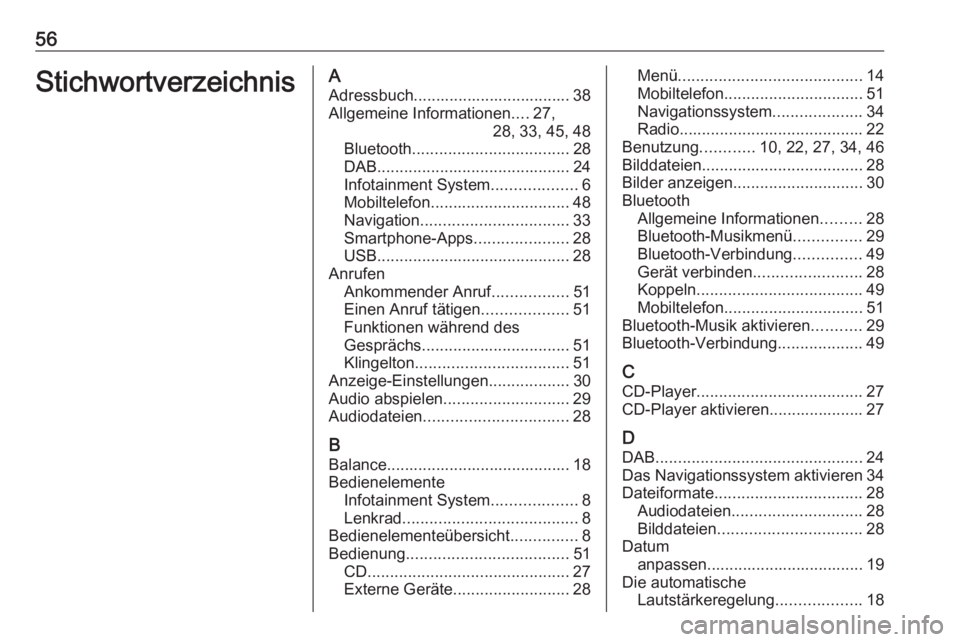
56StichwortverzeichnisAAdressbuch................................... 38Allgemeine Informationen ....27,
28, 33, 45, 48
Bluetooth ................................... 28
DAB ........................................... 24
Infotainment System ...................6
Mobiltelefon ............................... 48
Navigation ................................. 33
Smartphone-Apps .....................28
USB ........................................... 28
Anrufen Ankommender Anruf .................51
Einen Anruf tätigen ...................51
Funktionen während des
Gesprächs ................................. 51
Klingelton .................................. 51
Anzeige-Einstellungen ..................30
Audio abspielen ............................ 29
Audiodateien ................................ 28
B Balance......................................... 18
Bedienelemente Infotainment System ...................8
Lenkrad ....................................... 8
Bedienelementeübersicht ...............8
Bedienung .................................... 51
CD ............................................. 27
Externe Geräte .......................... 28Menü......................................... 14
Mobiltelefon ............................... 51
Navigationssystem ....................34
Radio ......................................... 22
Benutzung ............10, 22, 27, 34, 46
Bilddateien .................................... 28
Bilder anzeigen ............................. 30
Bluetooth Allgemeine Informationen .........28
Bluetooth-Musikmenü ...............29
Bluetooth-Verbindung ...............49
Gerät verbinden ........................28
Koppeln ..................................... 49
Mobiltelefon ............................... 51
Bluetooth-Musik aktivieren ...........29
Bluetooth-Verbindung ...................49
C CD-Player ..................................... 27
CD-Player aktivieren..................... 27
D DAB .............................................. 24
Das Navigationssystem aktivieren 34
Dateiformate ................................. 28
Audiodateien ............................. 28
Bilddateien ................................ 28
Datum anpassen................................... 19
Die automatische Lautstärkeregelung ...................18
Page 57 of 137
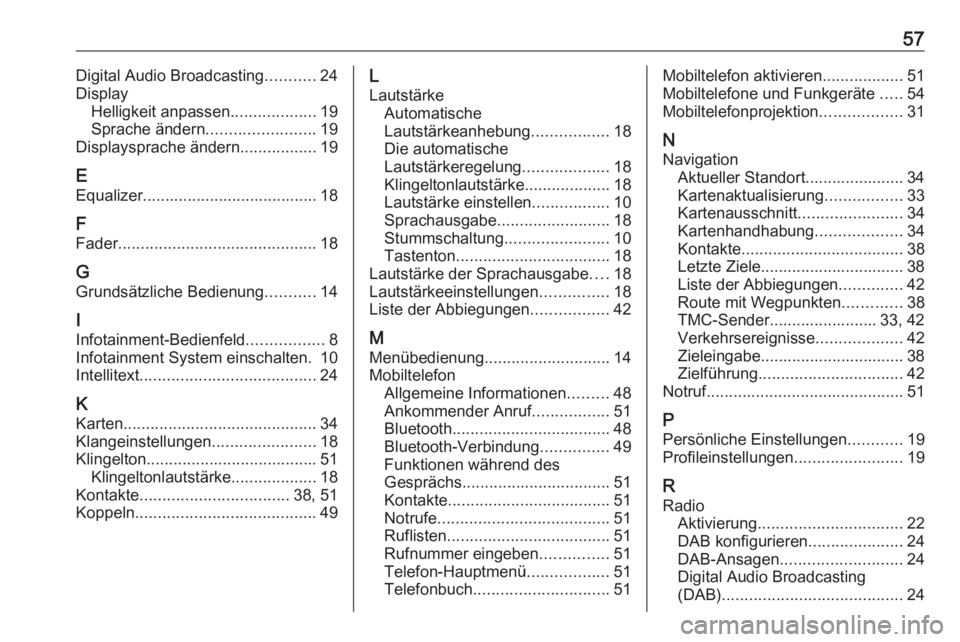
57Digital Audio Broadcasting...........24
Display Helligkeit anpassen ...................19
Sprache ändern ........................ 19
Displaysprache ändern .................19
E Equalizer....................................... 18
F
Fader ............................................ 18
G Grundsätzliche Bedienung ...........14
I Infotainment-Bedienfeld .................8
Infotainment System einschalten. 10
Intellitext ....................................... 24
K Karten ........................................... 34
Klangeinstellungen .......................18
Klingelton ...................................... 51
Klingeltonlautstärke ...................18
Kontakte ................................. 38, 51
Koppeln ........................................ 49L
Lautstärke Automatische
Lautstärkeanhebung .................18
Die automatische
Lautstärkeregelung ...................18
Klingeltonlautstärke ...................18
Lautstärke einstellen .................10
Sprachausgabe ......................... 18
Stummschaltung .......................10
Tastenton .................................. 18
Lautstärke der Sprachausgabe ....18
Lautstärkeeinstellungen ...............18
Liste der Abbiegungen .................42
M
Menübedienung ............................ 14
Mobiltelefon Allgemeine Informationen .........48
Ankommender Anruf .................51
Bluetooth ................................... 48
Bluetooth-Verbindung ...............49
Funktionen während des
Gesprächs ................................. 51
Kontakte .................................... 51
Notrufe ...................................... 51
Ruflisten .................................... 51
Rufnummer eingeben ...............51
Telefon-Hauptmenü ..................51
Telefonbuch .............................. 51Mobiltelefon aktivieren ..................51
Mobiltelefone und Funkgeräte .....54
Mobiltelefonprojektion ..................31
N
Navigation Aktueller Standort...................... 34
Kartenaktualisierung .................33
Kartenausschnitt .......................34
Kartenhandhabung ...................34
Kontakte .................................... 38
Letzte Ziele................................ 38
Liste der Abbiegungen ..............42
Route mit Wegpunkten .............38
TMC-Sender........................ 33, 42
Verkehrsereignisse ...................42
Zieleingabe................................ 38
Zielführung ................................ 42
Notruf ............................................ 51
P Persönliche Einstellungen ............19
Profileinstellungen ........................19
R Radio Aktivierung ................................ 22
DAB konfigurieren .....................24
DAB-Ansagen ........................... 24
Digital Audio Broadcasting (DAB) ........................................ 24
Page 60 of 137
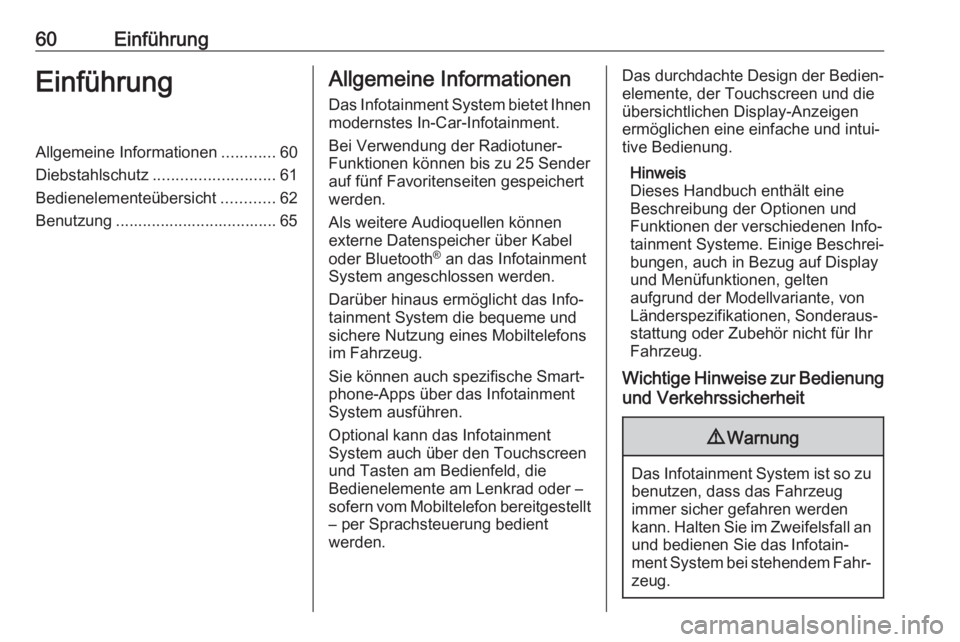
60EinführungEinführungAllgemeine Informationen............60
Diebstahlschutz ........................... 61
Bedienelementeübersicht ............62
Benutzung .................................... 65Allgemeine Informationen
Das Infotainment System bietet Ihnenmodernstes In-Car-Infotainment.
Bei Verwendung der Radiotuner-
Funktionen können bis zu 25 Sender
auf fünf Favoritenseiten gespeichert
werden.
Als weitere Audioquellen können
externe Datenspeicher über Kabel
oder Bluetooth ®
an das Infotainment
System angeschlossen werden.
Darüber hinaus ermöglicht das Info‐
tainment System die bequeme und
sichere Nutzung eines Mobiltelefons
im Fahrzeug.
Sie können auch spezifische Smart‐
phone-Apps über das Infotainment
System ausführen.
Optional kann das Infotainment
System auch über den Touchscreen
und Tasten am Bedienfeld, die
Bedienelemente am Lenkrad oder –
sofern vom Mobiltelefon bereitgestellt
– per Sprachsteuerung bedient
werden.Das durchdachte Design der Bedien‐ elemente, der Touchscreen und dieübersichtlichen Display-Anzeigen
ermöglichen eine einfache und intui‐
tive Bedienung.
Hinweis
Dieses Handbuch enthält eine
Beschreibung der Optionen und
Funktionen der verschiedenen Info‐
tainment Systeme. Einige Beschrei‐
bungen, auch in Bezug auf Display
und Menüfunktionen, gelten
aufgrund der Modellvariante, von
Länderspezifikationen, Sonderaus‐
stattung oder Zubehör nicht für Ihr
Fahrzeug.
Wichtige Hinweise zur Bedienung und Verkehrssicherheit9 Warnung
Das Infotainment System ist so zu
benutzen, dass das Fahrzeug
immer sicher gefahren werden
kann. Halten Sie im Zweifelsfall an und bedienen Sie das Infotain‐
ment System bei stehendem Fahr‐ zeug.
Page 64 of 137
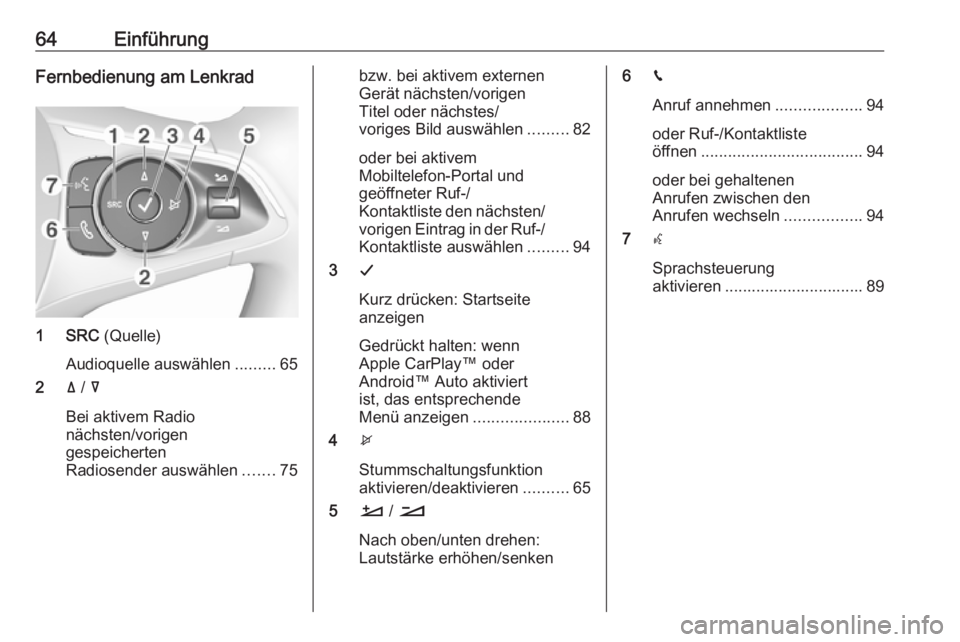
64EinführungFernbedienung am Lenkrad
1 SRC (Quelle)
Audioquelle auswählen .........65
2 ä / å
Bei aktivem Radio
nächsten/vorigen
gespeicherten
Radiosender auswählen .......75
bzw. bei aktivem externen
Gerät nächsten/vorigen
Titel oder nächstes/
voriges Bild auswählen .........82
oder bei aktivem
Mobiltelefon-Portal und
geöffneter Ruf-/
Kontaktliste den nächsten/
vorigen Eintrag in der Ruf-/ Kontaktliste auswählen .........94
3 G
Kurz drücken: Startseite
anzeigen
Gedrückt halten: wenn
Apple CarPlay™ oder
Android™ Auto aktiviert
ist, das entsprechende
Menü anzeigen .....................88
4 x
Stummschaltungsfunktion
aktivieren/deaktivieren ..........65
5 À / Á
Nach oben/unten drehen:
Lautstärke erhöhen/senken6 v
Anruf annehmen ...................94
oder Ruf-/Kontaktliste
öffnen .................................... 94
oder bei gehaltenen
Anrufen zwischen den
Anrufen wechseln .................94
7 w
Sprachsteuerung
aktivieren ............................... 89
Page 74 of 137
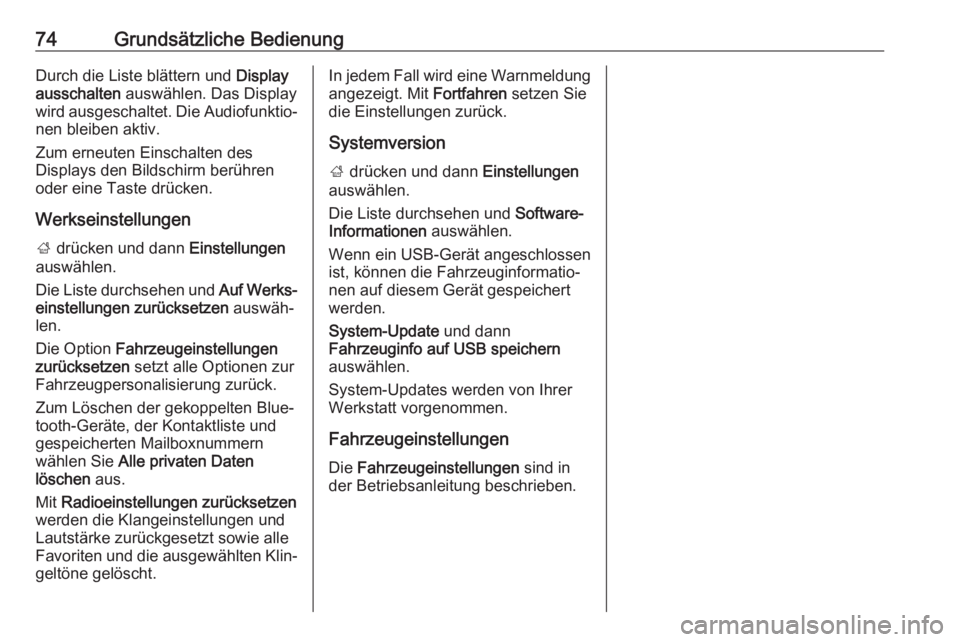
74Grundsätzliche BedienungDurch die Liste blättern und Display
ausschalten auswählen. Das Display
wird ausgeschaltet. Die Audiofunktio‐
nen bleiben aktiv.
Zum erneuten Einschalten des
Displays den Bildschirm berühren
oder eine Taste drücken.
Werkseinstellungen ; drücken und dann Einstellungen
auswählen.
Die Liste durchsehen und Auf Werks‐
einstellungen zurücksetzen auswäh‐
len.
Die Option Fahrzeugeinstellungen
zurücksetzen setzt alle Optionen zur
Fahrzeugpersonalisierung zurück.
Zum Löschen der gekoppelten Blue‐
tooth-Geräte, der Kontaktliste und
gespeicherten Mailboxnummern
wählen Sie Alle privaten Daten
löschen aus.
Mit Radioeinstellungen zurücksetzen
werden die Klangeinstellungen und
Lautstärke zurückgesetzt sowie alle
Favoriten und die ausgewählten Klin‐ geltöne gelöscht.In jedem Fall wird eine Warnmeldung
angezeigt. Mit Fortfahren setzen Sie
die Einstellungen zurück.
Systemversion
; drücken und dann Einstellungen
auswählen.
Die Liste durchsehen und Software-
Informationen auswählen.
Wenn ein USB-Gerät angeschlossen ist, können die Fahrzeuginformatio‐
nen auf diesem Gerät gespeichert
werden.
System-Update und dann
Fahrzeuginfo auf USB speichern auswählen.
System-Updates werden von Ihrer
Werkstatt vorgenommen.
Fahrzeugeinstellungen
Die Fahrzeugeinstellungen sind in
der Betriebsanleitung beschrieben.
Page 75 of 137
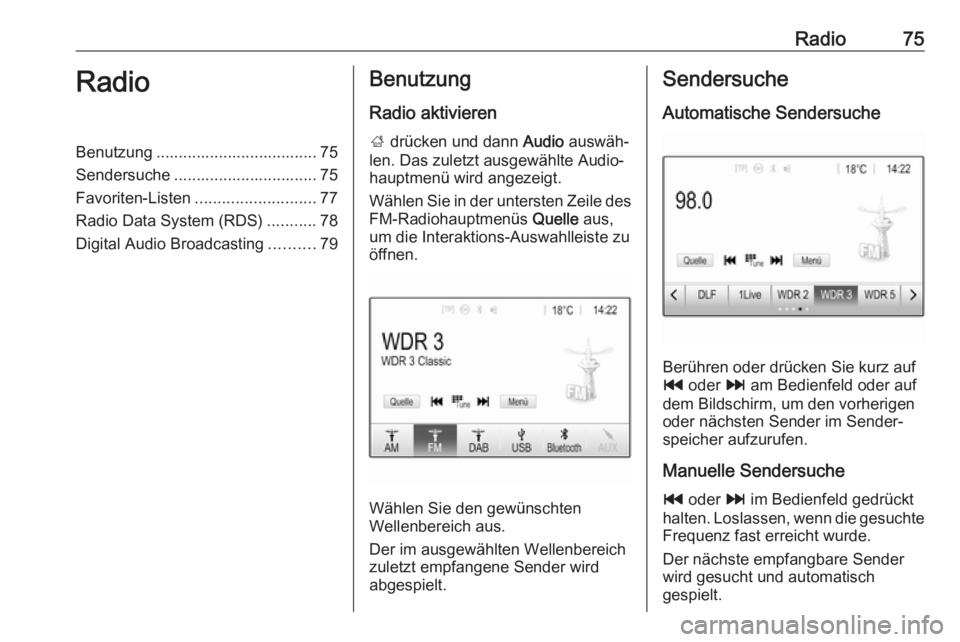
Radio75RadioBenutzung .................................... 75
Sendersuche ................................ 75
Favoriten-Listen ........................... 77
Radio Data System (RDS) ...........78
Digital Audio Broadcasting ..........79Benutzung
Radio aktivieren
; drücken und dann Audio auswäh‐
len. Das zuletzt ausgewählte Audio‐
hauptmenü wird angezeigt.
Wählen Sie in der untersten Zeile des FM-Radiohauptmenüs Quelle aus,
um die Interaktions-Auswahlleiste zu
öffnen.
Wählen Sie den gewünschten
Wellenbereich aus.
Der im ausgewählten Wellenbereich
zuletzt empfangene Sender wird
abgespielt.
Sendersuche
Automatische Sendersuche
Berühren oder drücken Sie kurz auf
t oder v am Bedienfeld oder auf
dem Bildschirm, um den vorherigen
oder nächsten Sender im Sender‐
speicher aufzurufen.
Manuelle Sendersuche t oder v im Bedienfeld gedrückt
halten. Loslassen, wenn die gesuchte
Frequenz fast erreicht wurde.
Der nächste empfangbare Sender
wird gesucht und automatisch
gespielt.
Page 77 of 137
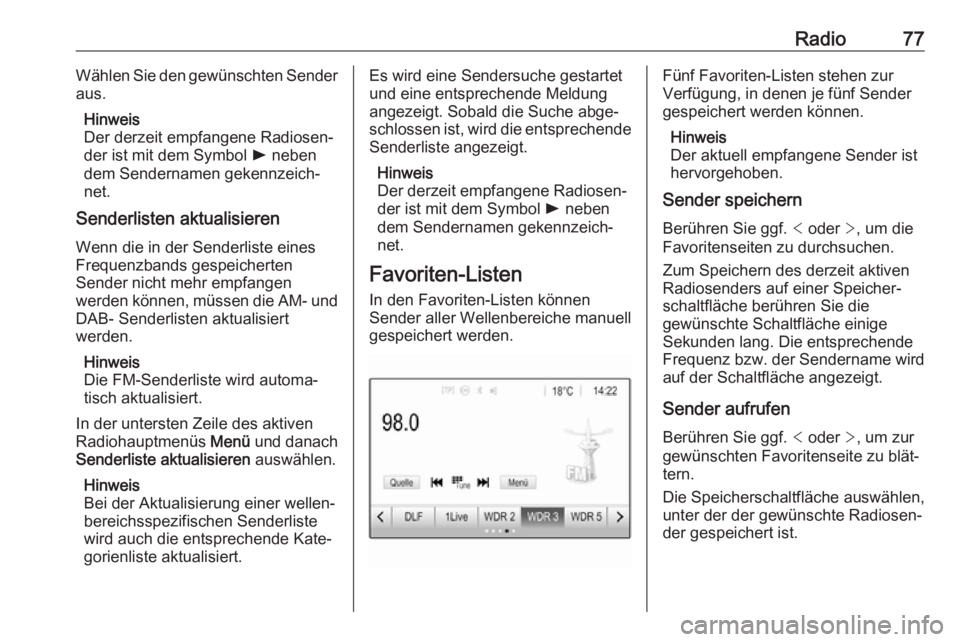
Radio77Wählen Sie den gewünschten Sender
aus.
Hinweis
Der derzeit empfangene Radiosen‐
der ist mit dem Symbol l neben
dem Sendernamen gekennzeich‐ net.
Senderlisten aktualisieren
Wenn die in der Senderliste einesFrequenzbands gespeicherten
Sender nicht mehr empfangen
werden können, müssen die AM- und
DAB- Senderlisten aktualisiert
werden.
Hinweis
Die FM-Senderliste wird automa‐
tisch aktualisiert.
In der untersten Zeile des aktiven
Radiohauptmenüs Menü und danach
Senderliste aktualisieren auswählen.
Hinweis
Bei der Aktualisierung einer wellen‐
bereichsspezifischen Senderliste
wird auch die entsprechende Kate‐
gorienliste aktualisiert.Es wird eine Sendersuche gestartet
und eine entsprechende Meldung
angezeigt. Sobald die Suche abge‐
schlossen ist, wird die entsprechende
Senderliste angezeigt.
Hinweis
Der derzeit empfangene Radiosen‐
der ist mit dem Symbol l neben
dem Sendernamen gekennzeich‐ net.
Favoriten-Listen
In den Favoriten-Listen können
Sender aller Wellenbereiche manuell
gespeichert werden.Fünf Favoriten-Listen stehen zur
Verfügung, in denen je fünf Sender
gespeichert werden können.
Hinweis
Der aktuell empfangene Sender ist
hervorgehoben.
Sender speichern
Berühren Sie ggf. < oder >, um die
Favoritenseiten zu durchsuchen.
Zum Speichern des derzeit aktiven
Radiosenders auf einer Speicher‐
schaltfläche berühren Sie die
gewünschte Schaltfläche einige
Sekunden lang. Die entsprechende
Frequenz bzw. der Sendername wird
auf der Schaltfläche angezeigt.
Sender aufrufen
Berühren Sie ggf. < oder >, um zur
gewünschten Favoritenseite zu blät‐
tern.
Die Speicherschaltfläche auswählen,
unter der der gewünschte Radiosen‐
der gespeichert ist.
Page 83 of 137
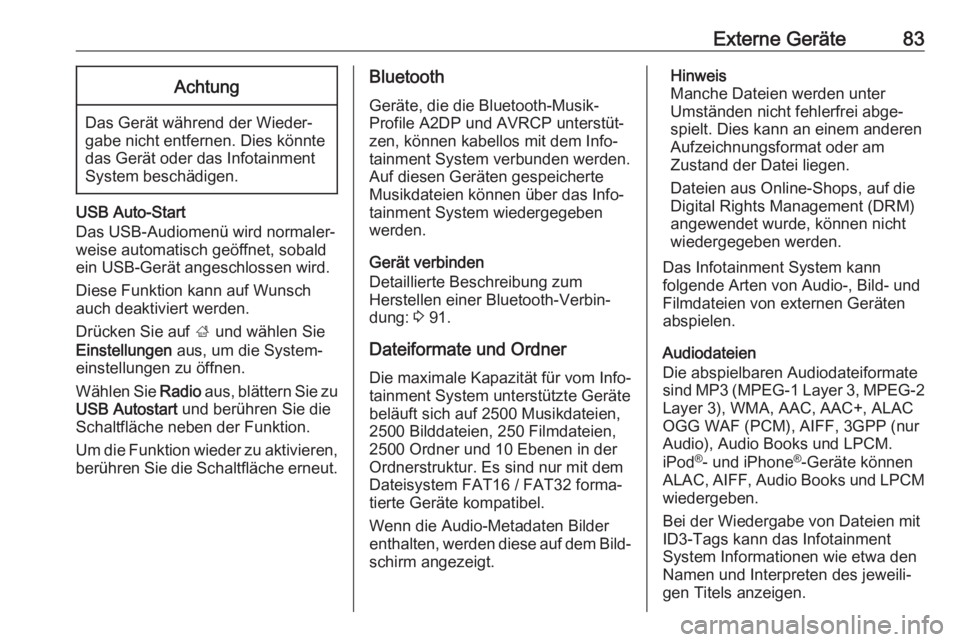
Externe Geräte83Achtung
Das Gerät während der Wieder‐
gabe nicht entfernen. Dies könnte
das Gerät oder das Infotainment
System beschädigen.
USB Auto-Start
Das USB-Audiomenü wird normaler‐
weise automatisch geöffnet, sobald
ein USB-Gerät angeschlossen wird.
Diese Funktion kann auf Wunsch
auch deaktiviert werden.
Drücken Sie auf ; und wählen Sie
Einstellungen aus, um die System‐
einstellungen zu öffnen.
Wählen Sie Radio aus, blättern Sie zu
USB Autostart und berühren Sie die
Schaltfläche neben der Funktion.
Um die Funktion wieder zu aktivieren, berühren Sie die Schaltfläche erneut.
Bluetooth
Geräte, die die Bluetooth-Musik-
Profile A2DP und AVRCP unterstüt‐
zen, können kabellos mit dem Info‐
tainment System verbunden werden. Auf diesen Geräten gespeicherte
Musikdateien können über das Info‐
tainment System wiedergegeben
werden.
Gerät verbinden
Detaillierte Beschreibung zum
Herstellen einer Bluetooth-Verbin‐
dung: 3 91.
Dateiformate und Ordner
Die maximale Kapazität für vom Info‐
tainment System unterstützte Geräte
beläuft sich auf 2500 Musikdateien,
2500 Bilddateien, 250 Filmdateien,
2500 Ordner und 10 Ebenen in der
Ordnerstruktur. Es sind nur mit dem
Dateisystem FAT16 / FAT32 forma‐ tierte Geräte kompatibel.
Wenn die Audio-Metadaten Bilder
enthalten, werden diese auf dem Bild‐ schirm angezeigt.Hinweis
Manche Dateien werden unter
Umständen nicht fehlerfrei abge‐
spielt. Dies kann an einem anderen
Aufzeichnungsformat oder am
Zustand der Datei liegen.
Dateien aus Online-Shops, auf die
Digital Rights Management (DRM)
angewendet wurde, können nicht
wiedergegeben werden.
Das Infotainment System kann
folgende Arten von Audio-, Bild- und
Filmdateien von externen Geräten
abspielen.
Audiodateien
Die abspielbaren Audiodateiformate
sind MP3 (MPEG-1 Layer 3, MPEG-2
Layer 3), WMA, AAC, AAC+, ALAC
OGG WAF (PCM), AIFF, 3GPP (nur
Audio), Audio Books und LPCM.
iPod ®
- und iPhone ®
-Geräte können
ALAC, AIFF, Audio Books und LPCM
wiedergeben.
Bei der Wiedergabe von Dateien mit ID3-Tags kann das Infotainment
System Informationen wie etwa den
Namen und Interpreten des jeweili‐
gen Titels anzeigen.
Page 85 of 137
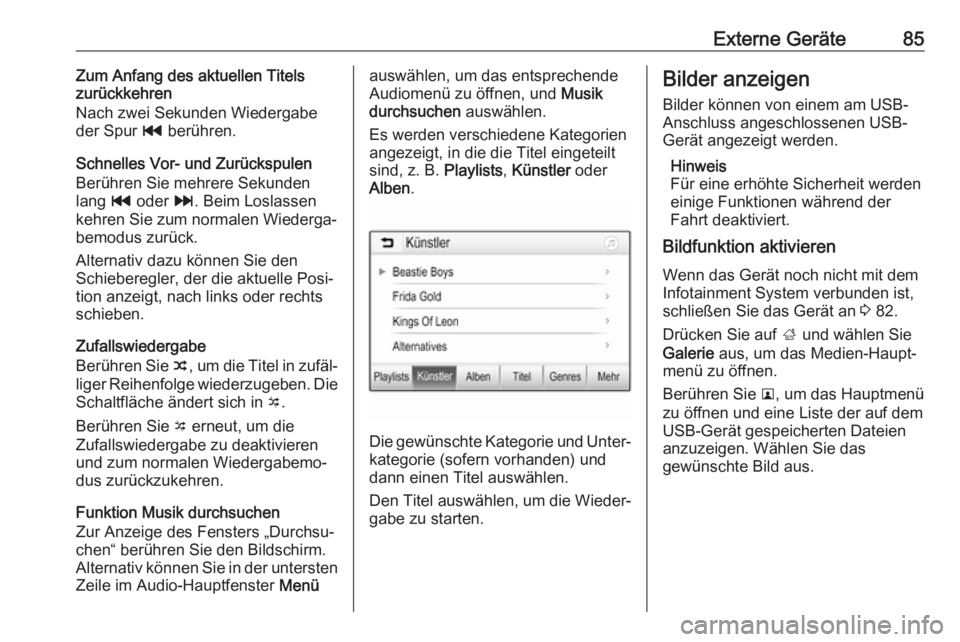
Externe Geräte85Zum Anfang des aktuellen Titels
zurückkehren
Nach zwei Sekunden Wiedergabe
der Spur t berühren.
Schnelles Vor- und Zurückspulen
Berühren Sie mehrere Sekunden
lang t oder v. Beim Loslassen
kehren Sie zum normalen Wiederga‐ bemodus zurück.
Alternativ dazu können Sie den
Schieberegler, der die aktuelle Posi‐
tion anzeigt, nach links oder rechts
schieben.
Zufallswiedergabe
Berühren Sie n, um die Titel in zufäl‐
liger Reihenfolge wiederzugeben. Die Schaltfläche ändert sich in o.
Berühren Sie o erneut, um die
Zufallswiedergabe zu deaktivieren
und zum normalen Wiedergabemo‐ dus zurückzukehren.
Funktion Musik durchsuchen
Zur Anzeige des Fensters „Durchsu‐
chen“ berühren Sie den Bildschirm.
Alternativ können Sie in der untersten
Zeile im Audio-Hauptfenster Menüauswählen, um das entsprechende
Audiomenü zu öffnen, und Musik
durchsuchen auswählen.
Es werden verschiedene Kategorien
angezeigt, in die die Titel eingeteilt
sind, z. B. Playlists, Künstler oder
Alben .
Die gewünschte Kategorie und Unter‐
kategorie (sofern vorhanden) und
dann einen Titel auswählen.
Den Titel auswählen, um die Wieder‐
gabe zu starten.
Bilder anzeigen
Bilder können von einem am USB-
Anschluss angeschlossenen USB-
Gerät angezeigt werden.
Hinweis
Für eine erhöhte Sicherheit werden
einige Funktionen während der
Fahrt deaktiviert.
Bildfunktion aktivieren
Wenn das Gerät noch nicht mit dem
Infotainment System verbunden ist,
schließen Sie das Gerät an 3 82.
Drücken Sie auf ; und wählen Sie
Galerie aus, um das Medien-Haupt‐
menü zu öffnen.
Berühren Sie l, um das Hauptmenü
zu öffnen und eine Liste der auf dem
USB-Gerät gespeicherten Dateien
anzuzeigen. Wählen Sie das
gewünschte Bild aus.